
Gabriel Brooks
0
3517
1032
 Et diskbillede er en enkelt fil, der pakker alt indholdet til en enkelt disk, typisk en CD eller DVD (selvom billedfiler også kan oprettes til harddiske). Diskbilleder er en praktisk metode til håndtering af filer, der skal brændes på en disk.
Et diskbillede er en enkelt fil, der pakker alt indholdet til en enkelt disk, typisk en CD eller DVD (selvom billedfiler også kan oprettes til harddiske). Diskbilleder er en praktisk metode til håndtering af filer, der skal brændes på en disk.
Nogle gange kan det dog være upraktisk eller umuligt at brænde en fysisk disk. Der er et antal programmer, der giver dig mulighed for at montere diskbilledfiler praktisk talt som CD- eller DVD-enheder uden at skulle brænde dem til fysiske diske (f.eks. Pismo File Mount Mount Zip-filer og CD / DVD-billeder med Pismo File Mount Mount Zip Files og CD / DVD-billeder med Pismo File Mount).
Desværre kræver de fleste af disse programmer installation af drivere, oprettelse af poster i registreringsdatabasen og beder dig ofte om at genstarte maskinen. Sådanne krav gør det vanskeligt at bruge dem som bærbare apps på et USB-drev.
Det virtuelle cd-rom-kontrolpanel fra Microsoft er den perfekte løsning til montering af diskbilleder fra et bærbart USB-drev.
Sådan bruges det virtuelle cd-rom-kontrolpanel:
- Download det virtuelle cd-rom-kontrolpanel v2.0.1.1
- Ekstraher indholdet af den selvekstraherende eksekverbare på dit bærbare drev. Sørg for, at der ikke er nogen mellemrum i stien til det bibliotek, du opretter (dvs. træk ud til et kaldet bibliotek X: \ PortableApps \ VCDRom, ikke X: \ PortableApps \ Virtual CD ROM). Ellers vil du støde på problemer senere.
- Start VCdControlTool.exe-programmet
- Klik på Driver Control ... knap
- Klik på Installer driver ... knap
- Gennemse til det sted, hvor du udtrækkede de virtuelle cd-rom-kontrolpanelfiler, og brug VCdRom.sys driverfil.
- Klik på Start knap.
- Klik på Okay knap.
- Klik på Tilføj drev knap. Du skal se et nyt drevbogstav vises i vinduet Virtual CDRom Kontrolpanel.
- Klik på Mount knap.
- Naviger til placeringen af din diskbilledfil (.iso, .udf, .cdfs, .jo og .rock-filer understøttes), og åbn den.
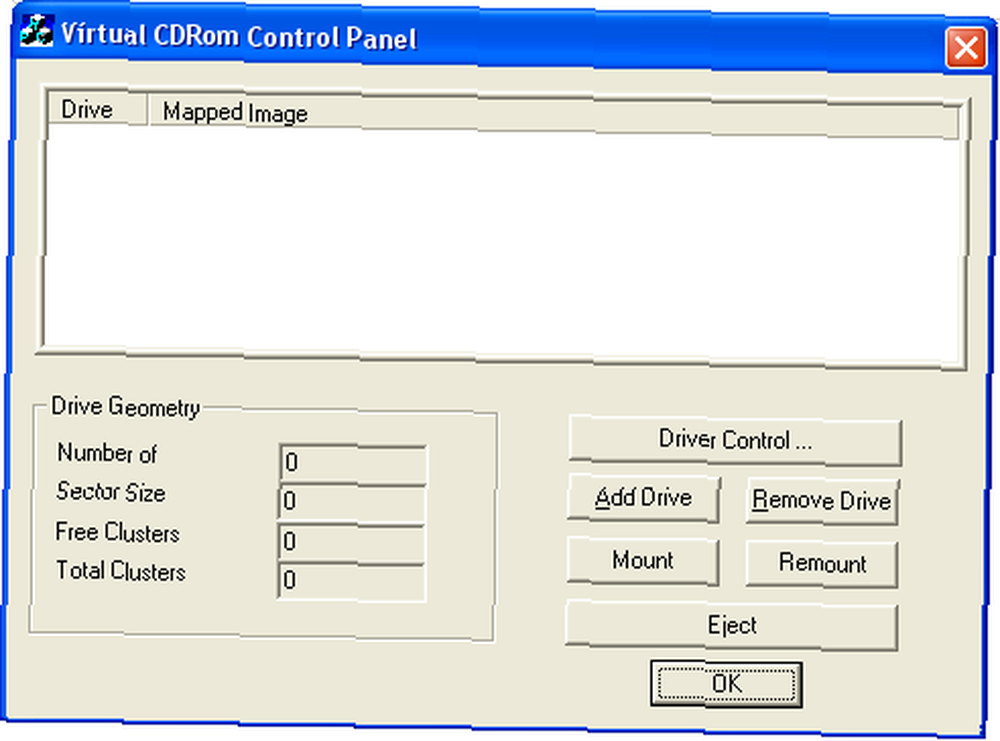
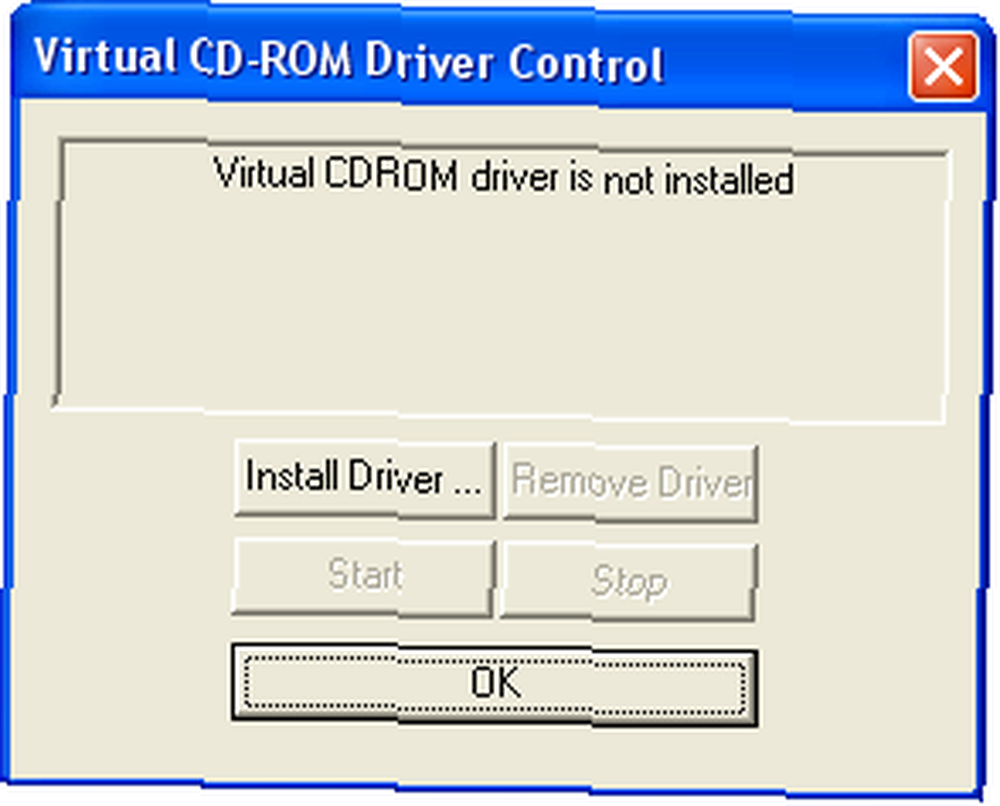
Diskbilledet er nu monteret på det nye drevbogstav, der blev oprettet. Sådan gendannes systemet til dets oprindelige tilstand:
- Klik på Udstøde knap.
- Vælg det / de drev, der blev tilføjet, i vinduet Virtual CDRom Kontrolpanel.
- Klik på Fjern Drive knap.
- Klik på Driver Control ... knap.
- Klik på Hold op knap.
- Klik på Fjern driveren knap.
- Klik på Okay knap.
På blot 32,5 KB er det virtuelle cd-rom-kontrolpanel ekstremt lille og er meget hurtigt. Det fungerer på Windows XP og bør også arbejde på Vista, hvis det lanceres som administrator. Hvis du opbevarer diskbilleder på dit bærbare drev, vil du bestemt tjekke det ud.
Vedligeholder du diskbilleder på dit bærbare drev? Hvilket værktøj (r) bruger du til at bruge dine billeder?











